用章申请操作手册
发布时间:2022-08-26 14:20:03
1、首先登录系统,点击【首页】-【协同办公】-【用章申请(线上)】菜单,进入 【用章列表】页面;
2、【用章列表】页展示当前登录的账号发起的所有用章申请,点击列表右上方 的【申请用章】按钮,进行用章申请操作;
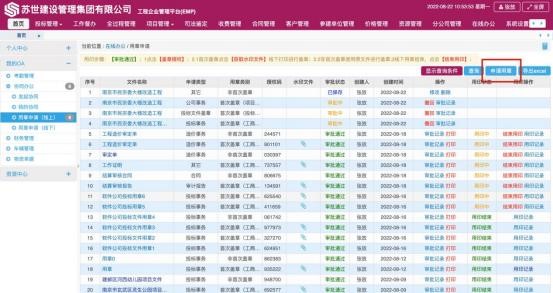
3、在【用章申请】页面填写相应信息;
(1)请根据页面提示注意选择盖章类别;
① 首次盖章:请上传需要审批的电子档(word 或者 pdf)文件;
1)工商/行政/财务【金额款项/合同约定/证明文件】等业务;
2)投标文件;
3)项目报告;
② 非首次盖章:请上传已盖过对方单位章的扫描件;(推荐 pdf 格式)
(2) 全部信息填写完毕,确认无误,点击页面下方提交按钮,提交给处理人进行审批;
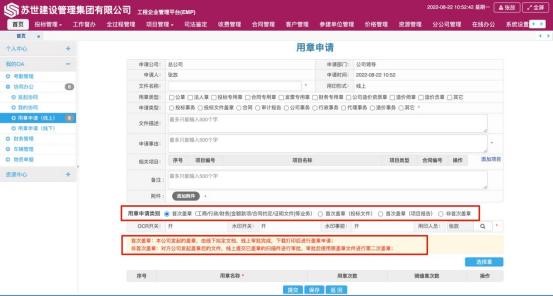
4、审批通过后,回到【用章申请】列表,找到该条数据;
(1) 点击该条数据“用印操作”栏中的【盖章授权】按钮;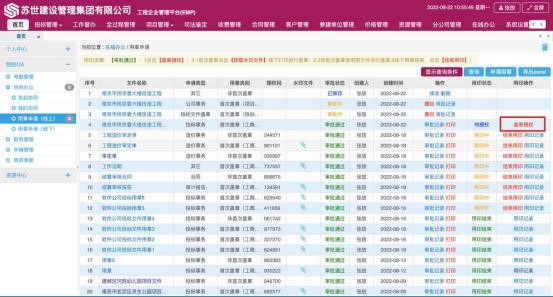
5、【盖章授权】后,用章列表页的授权码栏会出现6位授权码;
(1) 若申请时盖章类别为【首次盖章】:
①点击水印文件栏的【获取水印文件】按钮,在线获取文件;
②点击回形针图标【下载】,下载水印文件;
③线下使用打印机打印该文件;
④使用打印的文件进行线下盖章操作;
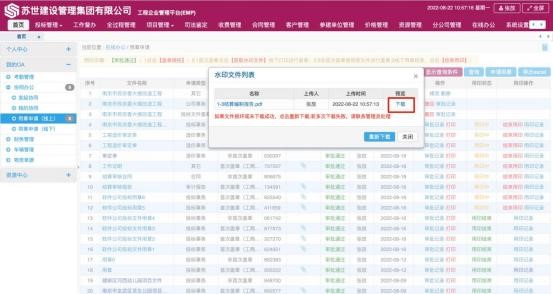
(2) 若申请时盖章类别为【非首次盖章】,则后续直接使用原文件进行盖章操作;
申请时需要上传的文件格式与操作盖章时是否需要验证请见如下明细表格
|
|
首次盖章 |
非首次盖章 |
||
|
文件类型 |
工商/行政/财务 |
投标文件 |
项目报告 |
已加盖其他单位 印章的原文件 |
|
需上传的文件格式 |
PDF/Word |
PDF/Word |
PDF/Word |
PDF |
|
是否需下载水印文件 |
是 |
是 |
是 |
否 |
|
是否需水印验证 |
是 |
否 |
否 |
否 |
6、【使用印控台】-人脸验证;
开启用印宝印控台和章筒,输入6位授权码 后进行人脸验证;
.png)
7、【使用印控台】-授权盖章;
(1) 将打印文件放在印控台摄像头的识别范围,与盖章桌垫提示区域保持一致;如图:

(2) 将章筒放在文件需要盖章的位置,此时保证章筒和印控台已连接; 若未连接则点击印控台页面右侧蓝色按钮“连接章筒”;如图:
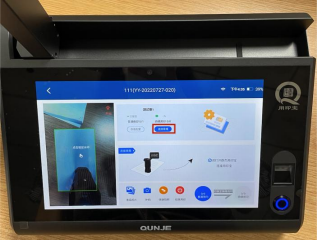
① 若盖章类别为【首次盖章】工商/行政/财务【金额款项/合同约定/证明文件】等业务,将文件放在识别区域,机器会自动识别,屏幕上提示【点击验证水印】,点击屏幕进 行水印验证;
② 若盖章类别为【首次盖章】投标文件、【首次盖章】项目报告,将下载到本地的水印文件放在识别区域,解锁章筒进行盖章,无需验证水印;
③若盖章类别为【非首次盖章】,则将原文件放在识别区域,解锁章筒进行盖章,无需验证水印;
(3)识别验证成功后章筒自动解锁,即可进行盖章操作;
①章筒锁会有 2-5 秒释放状态请及时进行盖章操作;
②章筒需提前放置在文件需要盖章的地方,验证通过后不可横向纵向移动,会造成章筒重新锁住,必须重新验证;
③如果多次盖章,盖章后请拿开章筒,设备需进行后续盖章件的拍照上传;
④单次盖章后请及时回弹章筒,避免长按压预警导致中断盖章操作。
⑤盖章区域为印控台摄像头下 A3 大小范围,超出后会锁住章筒,重新移入盖章区域会自动解锁

上一篇: BSIMP施工版操作手册
下一篇: 新奥莱招采中心操作手册



